Due chiavi
Questo effetto permette di trasformare un'immagine (cambiare tonalità di colore, sostituire i colori, regolare il contrasto e la luminosità, ecc…) utilizzando due chiavi di colore.

Immagine originale
Chiave di colore nero (0,0,0),
Chiave di colore bianco (255,255,255)

Risultato
Chiave di colore nero (49,10,98),
Chiave di colore bianco (242,255,172)
I controlli dell’effetto sono rappresentati da due caselle di colore:
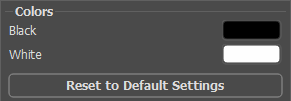
Chiavi colori originali
Il colore che serve come chiave nera è impostato nella casella superiore, la chiave bianca nella casella sottostante. I colori bianco e nero sono scelti per impostazione predefinita e l'immagine è allo stato originale.
Come definire un altro colore chiave:
- Cliccare sulla casella del colore (il puntatore si trasformerà in una pipetta), scegliere quello necessario dall’immagine originale e fare clic con il tasto sinistro del mouse. La casella cambierà il colore con quello selezionato.
- Fare doppio clic sulla casella colore per aprire la finestra di dialogo Seleziona colore.
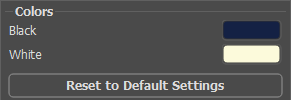
Impostare nuova chiave di colore
Di conseguenza, tutti i colori che sono più scuri rispetto alla chiave nera andranno verso il nero, tutti i colori che sono più chiari della chiave bianca andranno verso il bianco.
È inoltre possibile impostare un solo colore chiave (chiave nera o chiave bianca). Se si definisce solo la chiave nera, i colori scuri andranno verso il nero, mentre i colori chiari non cambieranno.
Si prega di considerare, che se il colore della chiave nera è più chiaro del colore nero, l'immagine sarà più scura e viceversa, se il colore della chiave bianca è più scuro del colore bianco, l’immagine risulterà più chiara.
Nota: Se non si desidera cambiare la tonalità di colore dell’immagine, utilizzare il colore grigio come colore chiave (in questo caso il grigio contiene tutti i componenti di colore (verde, rosso e blu) in misura uguale).

Immagine originale
Chiave di colore nero (0,0,0),
Chiave di colore bianco (255,255,255)

Risultato
Chiave di colore nero (23,34,42),
Chiave di colore bianco (170,188,233)
